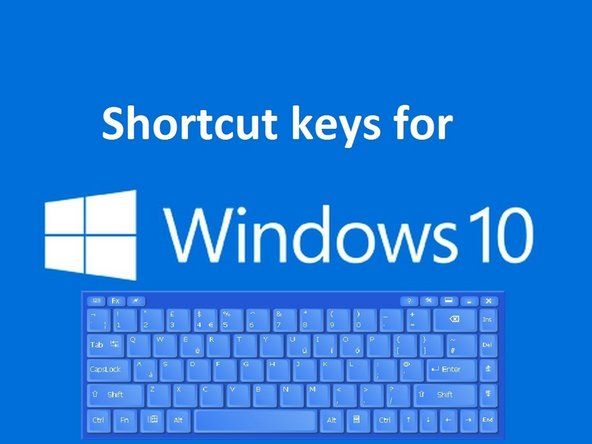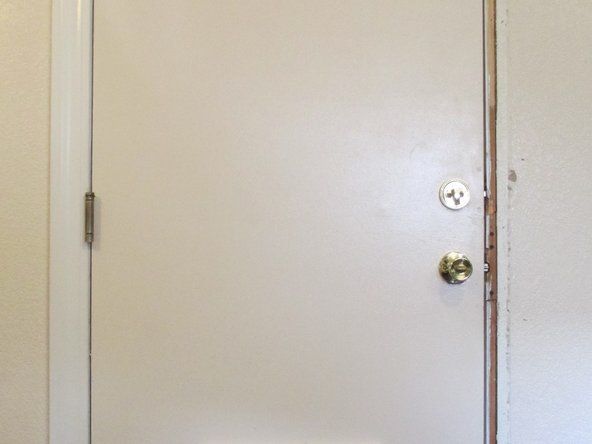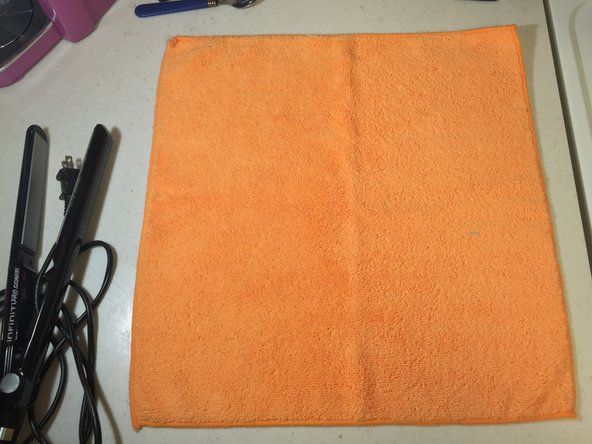- Comentários:9
- Favoritos:0
- Conclusões:7

Dificuldade
Moderado
Degraus
6
Recall de viseira de sol Toyota Camry 2009
Tempo requerido
Sugira um horário ??
Seções
1
Bandeiras
dois

Em andamento
Este guia é um trabalho em andamento. Recarregue periodicamente para ver as últimas mudanças!

Guia de contribuição de sócios
Um membro incrível de nossa comunidade fez este guia. Não é gerenciado pela equipe iFixit.
Ferramentas
- Gerenciador de Dispositivos Windows
- Assistente de partição MiniTool
Peças
Nenhuma peça especificada.
-
Passo 1 Verifique a porta USB e verifique se há atualizações de driver
-
Pressione Windows + R, digite 'devmgmt.msc' na caixa de diálogo Executar e pressione OK. Expanda unidades de disco. Clique com o botão direito no disco rígido externo e escolha Atualizar software de driver ...
-
Se houver alguma atualização, siga as instruções adicionais e o driver do seu disco rígido será atualizado.
-
-
Passo 2 Solução 2 - Alterar a letra da unidade e o caminho
-
Os usuários experientes verificarão se seu disco rígido externo aparece no Gerenciamento de disco quando descobrem que o Windows não o detecta. Para abrir a ferramenta Gerenciamento de disco, você pode clicar com o botão direito em Este PC (ou Meu computador no Windows 7) e escolher Gerenciar no menu de contexto para entrar no Gerenciamento do computador e selecionar Gerenciamento de disco à esquerda.
o samsung galaxy s6 edge não liga
-
Como sabemos, uma vez que a letra da unidade está faltando, o Windows não consegue reconhecê-la, mas podemos vê-la na janela Gerenciamento do computador. Agora, temos que atribuir uma letra de unidade ao HDD para que o Windows o reconheça.
-
Clique com o botão direito do mouse no disco rígido externo e escolha Change Drive Letter and Paths ...
-
Clique em Adicionar, escolha uma letra para a unidade e clique em OK.
como reiniciar meu iphone 5s
-
-
etapa 3 Solução 3 - particionando a unidade
-
Se você vir que o disco rígido externo não reconhecido pelo Windows está cheio de 'espaço não alocado', convém criar uma nova partição nele. Isso permitirá que o Windows e outros sistemas operacionais reconheçam e usem este HDD.
-
Como sabemos, ferramentas diferentes como a ferramenta de gerenciamento de disco do Windows, comandos do diskpart, Free Partition Magic como Assistente de partição MiniTool , e outros podem ajudar a criar partição.
-
-
Passo 4 Solução 4 - inicializar o disco
-
Como sabemos, se você conectar um novo disco rígido externo Toshiba ao seu PC, o Windows pode não reconhecê-lo porque não foi inicializado. Abra o gerenciamento de disco. (Pressione Windows + R no teclado para abrir a caixa de diálogo Executar. Digite 'diskmgmt.msc' na caixa e pressione OK.)
-
Clique com o botão direito na parte do nome da entrada do disco, onde diz Disco [#]. Selecione Inicializar disco no menu de contexto do botão direito. E então, você receberá instruções operacionais detalhadas. Apenas faça o que foi dito.
-
Nota: durante o processo de inicialização, você será solicitado a escolher se deseja usar um Master Boot Record (MBR) ou uma GUID Partition Table (GPT) para o estilo de partição do seu disco rígido externo Toshiba. Aqui, na minha opinião, se a capacidade do seu Toshiba HDD for superior a 2 TB, é melhor escolher GPT, pois o MBR pode suportar até 2 TB de disco.
-
-
Etapa 5 Solução 5 - formatando para NTFS
-
Se o seu disco rígido externo Toshiba tiver sido particionado com o sistema de arquivos errado, você também encontrará o problema de 'disco rígido externo não reconhecido'. Por exemplo, você pode ter formatado a unidade com o sistema de arquivos ext4 do Linux ou o sistema de arquivos HFS Plus de um Mac. Ou o sistema de arquivos de sua unidade está danificado e é exibido como RAW.
-
No entanto, o Windows não pode reconhecer esses sistemas de arquivos, portanto, o Windows não pode reconhecer seu disco rígido externo.
-
Primeiro, recupere arquivos importantes do disco rígido externo que não seja detectado pelo Windows. Em segundo lugar, reformate esta unidade com o sistema de arquivos NTFS mais recente ou FAT32 mais antigo para que o Windows seja capaz de reconhecê-lo.
-
-
Etapa 6 Solução 6 - Execute o programa antivírus
-
Agora, na era da Internet, nosso computador corre o risco de ser atacado por vírus ao visitar alguns sites. Assim que nosso PC for infectado com vírus, o disco rígido externo da Toshiba conectado ao PC será infectado. Portanto, o Windows não pode reconhecer o HDD externo da Toshiba.
-
Agora, nesta situação, devemos primeiro recuperar os dados perdidos do disco rígido externo não detectado. Em seguida, execute o software antivírus para eliminar o vírus o mais rápido possível.
-
Para remontar seu dispositivo, siga estas instruções na ordem inversa.
ConclusãoPara remontar seu dispositivo, siga estas instruções na ordem inversa.
Dê ao autor +30 pontos! Voce terminou!Cancelar: não concluí este guia.
vizio tv dark de um lado
7 outras pessoas completaram este guia.
Autor
com 2 outros contribuidores

Michael Luo
Membro desde: 30/05/2018
304 Reputação
1 guia de autoria